বিষয়বস্তুৰ তালিকা
নতুন InDesign ব্যৱহাৰকাৰীসকলৰ বাবে, ভিত্তিৰেখা গ্ৰীডসমূহ কম বুজা বৈশিষ্ট্যসমূহৰ ভিতৰত এটা, কিন্তু যদি আপুনি আপোনাৰ InDesign দস্তাবেজত সম্ভৱপৰ উত্তম টাইপোগ্ৰাফিক ডিজাইন সৃষ্টি কৰিবলৈ গুৰুত্বপূৰ্ণ, তেন্তে সেইবোৰ আপোনাৰ মনোযোগৰ যোগ্য৷
ভিত্তিৰেখা গ্ৰীডসমূহে আপোনাক ধৰণ নিৰ্ধাৰণ আৰু শিৰোনাম, উপশিৰোনামা, মূখ্য কপি, আৰু আপোনাৰ লিখনীৰ অন্য সকলো অংশৰ বাবে আপেক্ষিক টাইপোগ্ৰাফিক স্কেল নিৰ্ধাৰণ কৰাৰ বাবে এটা সুসংগত গ্ৰীড ব্যৱস্থাপ্ৰণালী প্ৰদান কৰে।
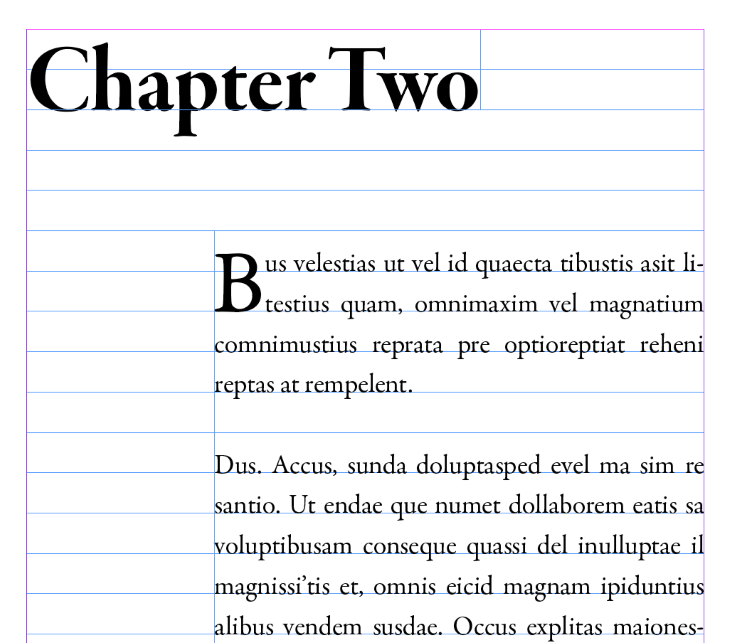
ভিত্তিৰেখা গ্ৰীড বিন্যাস কৰাটো প্ৰায়ে এটা নতুন প্ৰকল্পৰ বাবে প্ৰথম পদক্ষেপ, আৰু ই আপোনাৰ পৰিকল্পনা ডিজাইনৰ বাকী অংশৰ বাবে এটা কাঠামো প্ৰদান কৰাত সহায় কৰে।
এইটো কোৱা হৈছে যে, মনত ৰখাটো গুৰুত্বপূৰ্ণ যে সকলো গ্ৰীড আৰু বিন্যাস কৌশল কাৰাগাৰ নহয়, সহায়ক সঁজুলি হ’ব লাগে! গ্ৰীডৰ পৰা মুক্ত হ'লেও এটা উৎকৃষ্ট বিন্যাস সৃষ্টি হ'ব পাৰে, কিন্তু ই বিন্যাসৰ নিয়মসমূহ জানিবলৈ সহায় কৰে যাতে আপুনি কেতিয়া ভাঙিব লাগে সেইটোও জানে।
ভিত্তিৰেখা গ্ৰীড প্ৰদৰ্শন কৰা
ভিত্তিৰেখা গ্ৰীড InDesign ত অবিকল্পিতভাৱে লুকুৱাই ৰখা হয়, কিন্তু ইয়াক দৃশ্যমান কৰাটো যথেষ্ট সহজ। ভিত্তিৰেখা গ্ৰীড কেৱল এটা অন-স্ক্ৰীণ ডিজাইন সহায়ক, আৰু ই ৰপ্তানি কৰা বা প্ৰিন্ট কৰা ফাইলসমূহত উপস্থিত নহ'ব।

দৰ্শন মেনু খোলক, নিৰ্ব্বাচন কৰক গ্ৰিডসমূহ & গাইডসমূহ উপমেনু, আৰু ভিত্তিৰেখা গ্ৰীড দেখুৱাওক ক্লিক কৰক। আপুনি কিবৰ্ড চৰ্টকাট আদেশ + বিকল্প + ' ব্যৱহাৰ কৰিব পাৰে ( Ctrl + Alt + <2 ব্যৱহাৰ কৰক>' যদি আপুনি এটা PC ত InDesign ব্যৱহাৰ কৰিছে)। স্পষ্টতাৰ খাতিৰত সেইটো এটা...দুয়োটা অপাৰেটিং চিস্টেমত apostrophe!
InDesign এ অবিকল্পিত সংহতিসমূহ ব্যৱহাৰ কৰি ভিত্তিৰেখা গ্ৰীড প্ৰদৰ্শন কৰিব, যাৰ অৰ্থ হৈছে গ্ৰীডলাইনসমূহ সাধাৰণতে 12 বিন্দুৰ দূৰত্ব আৰু পাতল নীলা ৰঙৰ, যদিও আপুনি ভিত্তিৰেখা গ্ৰীডৰ সকলো দিশ স্বনিৰ্বাচিত কৰিব পাৰে যাতে সিহঁতে আপোনাৰ বৰ্তমান পৰিকল্পনাৰ বাবে কাম কৰে .
কেনেকৈ জানিবলৈ পঢ়ক!
আপোনাৰ ভিত্তিৰেখা গ্ৰীড প্ৰান্তিককৰণ কৰা
যদিহে আপুনি অবিকল্পিত 12-পইণ্ট ভিত্তিৰেখা গ্ৰীডৰ প্ৰয়োজন নহয়, আপুনি হয়তো বিচাৰিব আপোনাৰ ভিত্তিৰেখা গ্ৰীডৰ প্ৰান্তিককৰণ সামঞ্জস্য কৰিবলে। এইটো কৰাটোও সহজ – অন্ততঃ এবাৰ আপুনি ক'ত চাব লাগে জানিলে!
কিয় সেয়া তৎক্ষণাত একেবাৰে স্পষ্ট নহয়, কিন্তু Adobe এ ভিত্তিৰেখা গ্ৰীডৰ বাবে সংহতিসমূহ তাৰ পৰিবৰ্তে পছন্দসমূহ উইণ্ড'ত সংৰক্ষণ কৰে InDesign ৰ এটা অধিক স্থানীয়কৃত অংশ – হয়তো ইয়াৰ কাৰণ হ'ল তেওঁলোকে ডিজাইনাৰসকলে তেওঁলোকৰ আৰামদায়ক এটা ভিত্তিৰেখা গ্ৰীড স্থাপন কৰিব আৰু ইয়াক পুনৰ ব্যৱহাৰ কৰিব বুলি আশা কৰে।

এটা Mac ত, খোলক InDesign এপ্লিকেচন মেনু , পছন্দসমূহ উপমেনু নিৰ্ব্বাচন কৰক, আৰু গ্ৰিডসমূহ ক্লিক কৰক।
এটা PC ত, খোলক মেনু সম্পাদনা কৰক, পছন্দসমূহ উপমেনু নিৰ্ব্বাচন কৰক, আৰু গ্ৰিডসমূহ ক্লিক কৰক।
<ৰ ভিত্তিৰেখা গ্ৰীডসমূহ বিভাগত 2>গ্ৰিডসমূহ পছন্দ উইন্ডো, আপুনি সকলো সংহতি সামঞ্জস্য কৰিব পাৰে যি ভিত্তিৰেখা গ্ৰীডৰ অৱস্থান আৰু ৰূপ নিয়ন্ত্ৰণ কৰে।

গধুৰ ৰং বা ছবিৰ বিষয়বস্তু থকা পৰিকল্পনাসমূহৰ বাবে, ইয়াৰ বাবে ৰং ছেটিং সলনি কৰাটো সহায়ক হ'ব পাৰেগ্ৰীডলাইনসমূহ সঠিকভাৱে দৃশ্যমান হোৱাটো নিশ্চিত কৰিবলৈ ভিত্তিৰেখা গ্ৰীড। InDesign ৰ বহুতো পূৰ্বনিৰ্ধাৰিত ৰঙৰ বিকল্প আছে, কিন্তু আপুনি আপোনাৰ নিজৰ স্বনিৰ্বাচিত ৰং ধাৰ্য্য কৰিব পাৰে ৰং ড্ৰপডাউন তালিকাৰ তলত স্বনিৰ্বাচিত প্ৰৱেশ নিৰ্ব্বাচন কৰি।
আৰম্ভ আৰু ৰ সৈতে আপেক্ষিক সংহতিসমূহে সামগ্ৰিকভাৱে গ্ৰীডৰ স্থান নিয়ন্ত্ৰণ কৰে। Relative To এ নিৰ্ধাৰণ কৰে যে আপুনি গ্ৰীডক পৃষ্ঠাৰ সীমা বা প্ৰান্তত আৰম্ভ কৰিব বিচাৰে নেকি, আৰু আৰম্ভ ছেটিঙে আপোনাক এটা অফছেট ধাৰ্য্য কৰাৰ অনুমতি দিয়ে, যদিও ইয়াক শূন্যলৈ সংহতি কৰিব পাৰি।
বৃদ্ধি প্ৰতিটো এ গ্ৰীড ৰেখাসমূহৰ মাজৰ ব্যৱধান নিৰ্ধাৰণ কৰে, আৰু এইটো তৰ্কসাপেক্ষভাৱে ভিত্তিৰেখা গ্ৰীডৰ আটাইতকৈ গুৰুত্বপূৰ্ণ অংশ।
বৃদ্ধি মান সংহতি কৰাৰ আটাইতকৈ সহজ পদ্ধতি হ'ল ইয়াক আপুনি আপোনাৰ মূখ্য কপিৰ বাবে ব্যৱহাৰ কৰিব বিচৰা লিডিঙৰ সৈতে মিলাই দিয়া, কিন্তু ই অন্য টাইপোগ্ৰাফিক উপাদানসমূহ যেনে হেডাৰ, ফুটনোটসমূহৰ স্থানত অলপ সীমিত প্ৰভাৱ পেলাব পাৰে , আৰু পৃষ্ঠা সংখ্যা।
বহু ডিজাইনাৰে এটা বৃদ্ধি ছেটিং ব্যৱহাৰ কৰিব যি তেওঁলোকৰ প্ৰাথমিক লিডিঙৰ আধা বা আনকি এক চতুৰ্থাংশৰ সৈতে মিল খায়, যিয়ে বহুত বেছি নমনীয়তাৰ অনুমতি দিয়ে। উদাহৰণস্বৰূপ, যদি আপুনি 14-পইন্ট লিডিং ব্যৱহাৰ কৰিবলে পৰিকল্পনা কৰিছে, বৃদ্ধি প্ৰতিটো মান 7pt লে সংহতি কৰিলে আপোনাক উপাদানসমূহ
শেষ কিন্তু কম নহয়, আপুনি দৰ্শন থ্ৰেছহোল্ড<ও সামঞ্জস্য কৰিব পাৰিব 3> এটা নিৰ্দিষ্ট জুম ছেটিং মিলাবলৈ। যদি আপুনি বৰ্তমান দৰ্শন থ্ৰেছহ’ল্ড ৰ ওপৰত জুম আউট কৰা হৈছে, তেন্তে...ভিত্তিৰেখা গ্ৰীড অস্থায়ীভাৱে অদৃশ্য হ'ব, আপোনাক আপোনাৰ দস্তাবেজলৈ এটা স্পষ্ট সামগ্ৰিক দৃষ্টিভংগী দিব আৰু গ্ৰীডৰ এটা গোট দৃশ্যত অগোছালতা নোহোৱাকৈ।
যেতিয়া আপুনি দৰ্শন থ্ৰেছহোল্ড ৰ তলত পুনৰ জুম ইন কৰে, ভিত্তিৰেখা গ্ৰীড পুনৰায় দেখা দিব।
ভিত্তিৰেখা গ্ৰীডলৈ স্নেপিং
এবাৰ আপুনি আপোনাৰ ভিত্তিৰেখা গ্ৰীডক আপুনি বিচৰা ধৰণে বিন্যাস কৰিলে, আপুনি আপোনাৰ বাকী লিখনীৰ সৈতে কাম আৰম্ভ কৰিব পাৰিব, কিন্তু আপুনি সামঞ্জস্য কৰিব লাগিব আপোনাৰ লিখনী ফ্ৰেমসমূহ নিশ্চিত কৰিবলে যে সিহঁতে গ্ৰীডৰ সৈতে প্ৰান্তিককৰণ কৰে।
আপোনাৰ লিখনী ফ্ৰেম নিৰ্বাচিত কৰি, অনুচ্ছেদ পেনেল খোলক। পেনেলৰ তলত, আপুনি এযোৰ সৰু বুটাম দেখিব যিয়ে লিখনীটো ভিত্তিৰেখা গ্ৰীডৰ সৈতে প্ৰান্তিককৰণ হ’ব নে নহয় নিয়ন্ত্ৰণ কৰে। ক্লিক কৰক ভিত্তিৰেখা গ্ৰীডলৈ প্ৰান্তিককৰণ কৰক, আৰু আপুনি গ্ৰীডলাইনসমূহৰ সৈতে মিলাবলৈ ফ্ৰেম স্নেপত লিখনী দেখিব (যদিহে, অৱশ্যেই, ই ইতিমধ্যে প্ৰান্তিককৃত নাছিল)।

যদি আপুনি সংযুক্ত লিখনী ফ্ৰেম ব্যৱহাৰ কৰিছে, ভিত্তিৰেখা গ্ৰীডৰ সৈতে প্ৰান্তিককৰণ কৰক বিকল্প উপলব্ধ নহ’ব। ইয়াৰ কাষ চাপিবলৈ, আপুনি ধৰণ সঁজুলি ব্যৱহাৰ কৰি প্ৰান্তিককৰণ কৰিব বিচৰা সকলো লিখনী নিৰ্ব্বাচন কৰক, আৰু তাৰ পিছত অনুচ্ছেদ পেনেলত বেছলাইন গ্ৰীডলৈ প্ৰান্তিককৰণ কৰক সংহতি প্ৰয়োগ কৰক।

কিন্তু, যদি আপুনি আপোনাৰ টাইপছেটিঙত InDesign উত্তম পদ্ধতিসমূহৰ প্ৰতি গুৰুত্বপূৰ্ণ, আপুনি আপোনাৰ লিখনীক ভিত্তিৰেখা গ্ৰীডলৈ স্নেপ কৰিবলৈ এটা অনুচ্ছেদ শৈলী ব্যৱহাৰ কৰিব পাৰে।
অনুচ্ছেদ শৈলী বিকল্পসমূহ পেনেলত, বাওঁ পেনত ইণ্ডেন্ট আৰু ব্যৱধান অংশ নিৰ্ব্বাচন কৰক, আৰু তাৰ পিছতপ্ৰয়োজন অনুসৰি গ্ৰিডলৈ প্ৰান্তিককৰণ কৰক সংহতি সামঞ্জস্য কৰক।
লিখনী ফ্ৰেমসমূহত স্বনিৰ্বাচিত ভিত্তিৰেখা গ্ৰীডসমূহ
যদি আপুনি এটা নিৰ্দিষ্ট লিখনী ফ্ৰেম পাইছে যাক এটা স্বনিৰ্বাচিত ভিত্তিৰেখা গ্ৰীডৰ প্ৰয়োজন, আপুনি ইয়াক স্থানীয়ভাৱে সামঞ্জস্য কৰিব পাৰে যাতে ই কেৱল সেই এটা ফ্ৰেমক প্ৰভাৱিত কৰে।
লিখনী ফ্ৰেমত সোঁ-ক্লিক আৰু পাঠ্য ফ্ৰেম বিকল্পসমূহ নিৰ্ব্বাচন কৰক, বা আপুনি ফ্ৰেম নিৰ্ব্বাচন কৰিব পাৰে আৰু কিবৰ্ড চৰ্টকাট আদেশ + <ব্যৱহাৰ কৰিব পাৰে 2>B (যদি আপুনি পিচিত আছে তেন্তে Ctrl + B ব্যৱহাৰ কৰক)।

বাওঁ পেনত ভিত্তিৰেখা বিকল্পসমূহ বিভাগ নিৰ্ব্বাচন কৰক, আৰু আপোনাক অনুমতি দিবলৈ পছন্দসমূহ পেনেলত উপলব্ধ বিকল্পসমূহৰ একে গোটৰ সৈতে উপস্থাপন কৰা হ'ব এই এটা ফ্ৰেমৰ বাবে গ্ৰীড কাষ্টমাইজ কৰিবলে। আপুনি পূৰ্বদৰ্শন বাকচটো পাঠ্য ফ্ৰেম বিকল্পসমূহ উইন্ডোৰ তলৰ বাওঁফালৰ চুকত নিৰীক্ষণ কৰিব বিচাৰিব পাৰে যাতে আপুনি ঠিক আছে ক্লিক কৰাৰ আগতে আপোনাৰ সামঞ্জস্যসমূহৰ ফলাফল চাব পাৰে .
মোৰ ভিত্তি ৰেখা গ্ৰীড InDesign ত কিয় দেখা নাযায় (3 সম্ভাৱ্য কাৰণ)
যদি আপোনাৰ ভিত্তি ৰেখা গ্ৰীড InDesign ত দেখা নাযায়, কেইবাটাও সম্ভাৱ্য ব্যাখ্যা আছে:
<০><২>১. ভিত্তিৰেখা গ্ৰীড লুকুৱাই ৰখা হৈছে।দৰ্শন মেনু খোলক, গ্ৰিডসমূহ নিৰ্ব্বাচন কৰক & গাইডসমূহ উপমেনু, আৰু ভিত্তিৰেখা গ্ৰীড দেখুৱাওক ক্লিক কৰক। যদি মেনু প্ৰবিষ্টে কয় ভিত্তিৰেখা গ্ৰীড লুকুৱাওক , তেন্তে গ্ৰীড দৃশ্যমান হ'ব লাগে, গতিকে অন্য সমাধানসমূহৰ এটাই সহায় কৰিব পাৰে।
২. আপুনি দৰ্শন থ্ৰেছহোল্ডৰ ওপৰেৰে জুম আউট কৰা হৈছে।
বেছলাইন গ্ৰীডলৈকে জুম ইন কৰকওলায়, বা InDesign পছন্দসমূহৰ গ্ৰিডসমূহ অংশ খোলক আৰু দৰ্শন থ্ৰেছহোল্ড অবিকল্পিত 75% লে সমন্বয় কৰক।
৩. আপুনি পূৰ্বদৰ্শন পৰ্দা অৱস্থাত আছে।
সকলো ধৰণৰ গ্ৰীড আৰু গাইডসমূহ পূৰ্বদৰ্শন পৰ্দা ধৰণত থকাৰ সময়ত লুকুৱাই ৰখা হয় যাতে আপুনি আপোনাৰ দস্তাবেজত এটা স্পষ্ট দৃষ্টি পাব পাৰে। W কি টিপক সাধাৰণ আৰু পূৰ্বদৰ্শন ম'ডসমূহৰ মাজত চক্ৰ কৰিবলে, বা ৰাইট-ক্লিক পৰ্দা অৱস্থা বুটাম সঁজুলিসমূহ পেনেলৰ তলত আৰু সাধাৰণ নিৰ্ব্বাচন কৰক।
এটা চূড়ান্ত শব্দ
InDesign ত ভিত্তিৰেখা গ্ৰীড ব্যৱহাৰ আৰম্ভ কৰিবলৈ আপুনি জানিবলগীয়া সকলো কথাই, কিন্তু ইয়াতকৈও বহুত আছে যিবোৰ আপুনি প্ৰকৃততে ব্যৱহাৰ কৰিহে শিকিব পাৰে। যদিও প্ৰথমতে সিহঁতক হতাশাজনক যেন লাগিব পাৰে, সিহঁত এটা উপযোগী বিন্যাস সঁজুলি যিয়ে আপোনাৰ সমগ্ৰ দস্তাবেজক একত্ৰিত কৰাত সহায় কৰিব পাৰে আৰু ইয়াক সেই শেষ চূড়ান্ত পেছাদাৰী স্পৰ্শ দিব পাৰে।
শুভ গ্ৰীডিং!
৷
